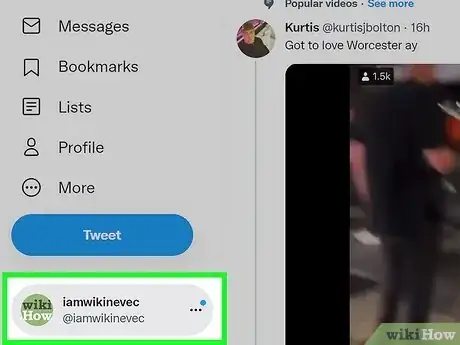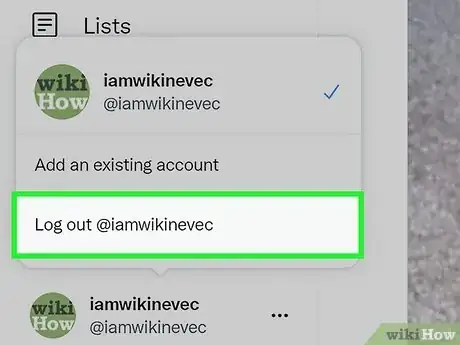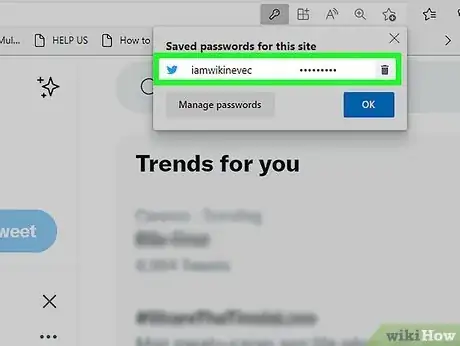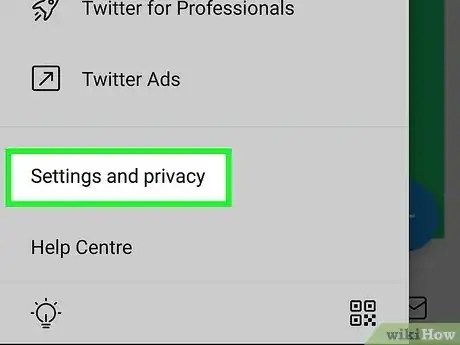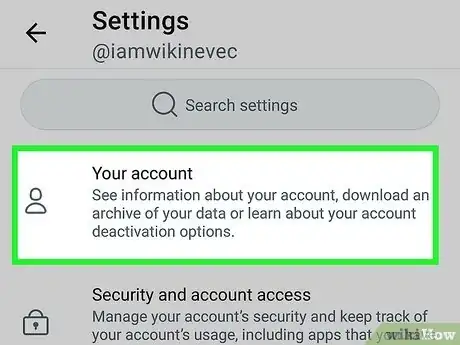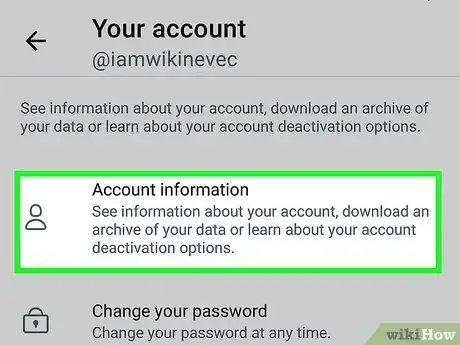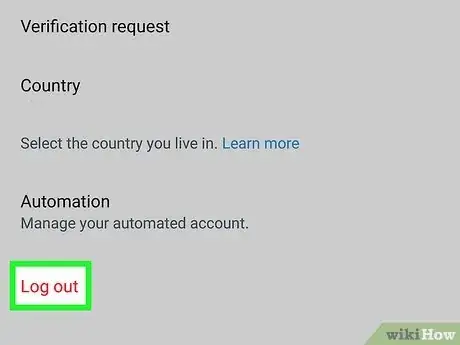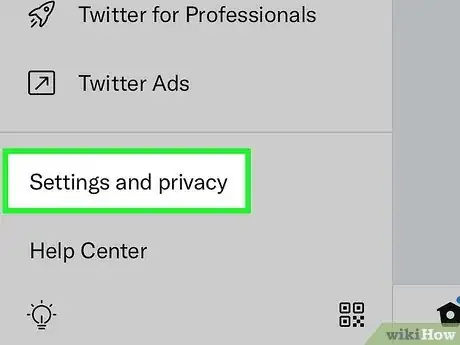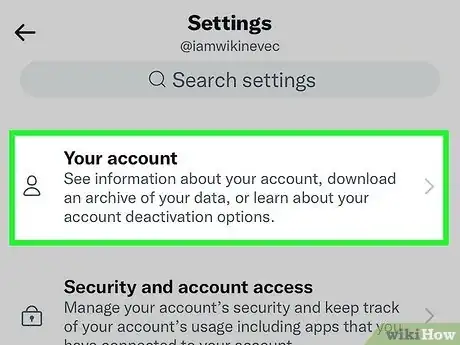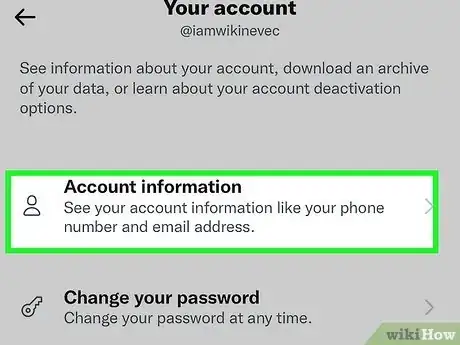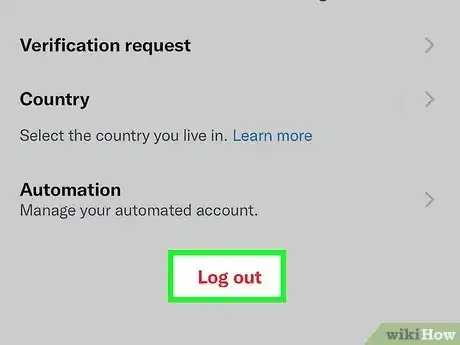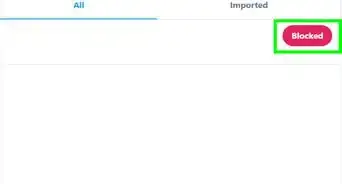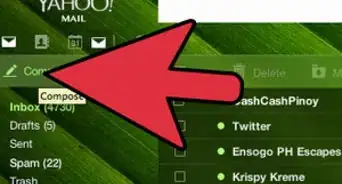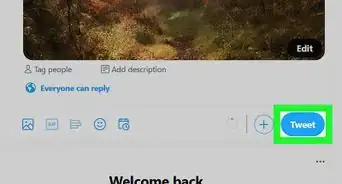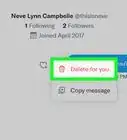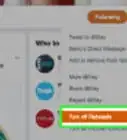wikiHow es un "wiki", lo que significa que muchos de nuestros artículos están escritos por varios autores. Para crear este artículo, autores voluntarios han trabajado para editarlo y mejorarlo con el tiempo.
Este artículo ha sido visto 236 857 veces.
Cuando vas a dejar tu computadora por un rato, siempre es una buena idea cerrar la sesión en las cuentas de tus redes sociales. Cerrar sesión en Twitter es fácil y rápido: una vez que hayas logrado dominar este proceso, todo lo que tienes que hacer es recordar que tienes que cerrar sesión cuando dejes la computadora. También es una buena idea cerrar sesión en tu dispositivo móvil si no vas a usarlo durante un tiempo, por ejemplo cuando lo dejas en el servicio técnico para que lo reparen.
Pasos
Método 1
Método 1 de 3:Usar el sitio web de Twitter
-
1Haz clic en tu imagen de perfil en la esquina superior derecha. Se abrirá un pequeño menú.
-
2Selecciona "Cerrar sesión". Ahora se cerrará tu sesión de Twitter y aparecerá la pantalla de inicio de sesión.
-
3Elimina la información de inicio de sesión guardada. Algunos navegadores almacenan la información de inicio de sesión para que sea más fácil entrar en tu cuenta en el futuro, pero esto no es conveniente si vas a usar una computadora pública. Si haces clic en el botón "Iniciar sesión" y tu información sigue apareciendo, tendrás que eliminar la información de inicio de sesión que está almacenada en el navegador.
- Chrome: haz clic en ícono de la llave que se encuentra en el extremo derecho de la barra de direcciones mientras estás en la página de inicio de sesión de Twitter. Haz clic en la "X" que aparece junto a tu cuenta para eliminar la información almacenada.
- Firefox: haz clic en el botón "Twitter, Inc." que tiene un candado en el lado izquierdo de la barra de direcciones de Firefox. Haz clic en el botón ">" para ver más detalles y luego haz clic en "Más información". Selecciona "Ver contraseñas guardadas" y luego elimina tu cuenta de la lista.
- Internet Explorer: haz clic en el botón del engranaje de la barra de tareas de Internet Explorer y selecciona "Opciones de Internet". Haz clic en la pestaña "Contenido" y luego en "Configuración", que está en la sección "Autocompletado". Haz clic en "Administrar contraseñas" y luego busca en la lista tu cuenta de Twitter.
Anuncio
Método 2
Método 2 de 3:Usar la aplicación de Twitter (Android)
-
1Toca el botón "Menú" y selecciona "Configuración". Se abrirá el menú de configuración de la aplicación de Twitter.
-
2Toca la cuenta de la cual quieras salir. Debido a que es posible tener varias cuentas con la sesión abierta en la aplicación de Twitter a la vez, tendrás que seleccionar la cuenta de la cual quieras salir.
-
3Desplázate hacia abajo y toca "Cerrar sesión". Encontrarás esta opción en la parte inferior del menú, después de seleccionar una cuenta. Confirma que quieres cerrar la sesión. Al hacerlo se borrarán de tu dispositivo Android todos los datos de tu cuenta de Twitter.
-
4Cierra la sesión de otras cuentas. Si tienes más de una cuenta asociada a la aplicación, puedes salir de cada una de ellas siguiendo el mismo proceso.[1]Anuncio
Método 3
Método 3 de 3:Usar la aplicación de Twitter (iPhone, iPad)
-
1Toca la pestaña "Yo" en la parte inferior de la aplicación de Twitter. Se abrirá la pantalla de tu perfil.
-
2Toca el botón del engranaje que está junto a la imagen de perfil. Se abrirán las configuraciones de tu cuenta.
-
3Toca "Cerrar sesión" en la parte inferior del menú. Te pedirán que confirmes que quieres salir. Al cerrar la sesión se borrarán de tu iPhone todos los datos de tu cuenta de Twitter.
-
4Repite el proceso para cuentas adicionales. La aplicación de Twitter soporta el uso de varias cuentas, así que si vas a cerrar la sesión de otras cuentas solo sigue el mismo proceso explicado anteriormente.[2]Anuncio
Consejos
- Al eliminar la cuenta de la lista no se borrará tu cuenta, solo dejarás de verla en esa lista.
- Para cerrar sesión automáticamente al salir, asegúrate de que la casilla de la opción "Recordarme" no esté marcada la próxima vez que inicies sesión. De este modo, cada vez que cierres la página o salgas del navegador, se cerrará tu sesión.